
我们都知道,win10系统都会有一个回收站设置,专为用户暂存删除的文件设计的。而有用户在使用过程中遇到自己电脑上的回收站发现打不开,这是怎么回事?又该怎么去解决呢?下面,小编就来跟大家介绍电脑回收站打不开的解决步骤。
安装好win10系统后,在电脑桌面都会看到一个回收站的程序,这个相当于“后悔药”的站点,虽然平时不起眼,但是到了紧要的关头,就能够见真章了,不过有win10的用户却遇到了回收站打不开的情况,怎么肥事?下面,小编给大家带来了处理电脑回收站打不开的方案。
怎么解决电脑桌面图标打不开
这是回收站,图标上能够看到里面有不少的文件。不过双击回收站之后并不会弹出窗口。
回收站图详解-1
打开计算机,然后单击工具菜单,弹出子菜单之后直接单击文件夹选项。
回收站打不开图详解-2
文件夹选项弹出来之后,在窗口里面的文件夹栏目和隐藏文件之间直接选中隐藏的文件、文件夹以及驱动器。
回收站打不开图详解-3
重回到下载,把本地磁盘C打开,就能够看到隐藏的“$Recycle.Bin”文件夹,直接点击进入。
回收站打不开图详解-4
文件夹打开之后,会发现在里面有另个回收站的图标,直接将其点击打开。
电脑回收站图详解-5
这个回收站里面中存储的也就是桌面回收站里面的文件。
关于处理电脑回收站打不开的操作,小编就跟大家讲到这里了。





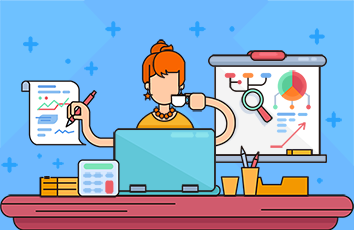









![[2024年]六年级关爱:700字作文五篇汇总](https://700zi.400zi.cn/uploadfile/img/2024/06/01/6e7fd025f34f49f4ae2f73520a5a7773.jpg)
